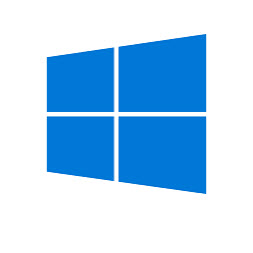


/中文/

/中文/

/中文/

/中文/

/中文/

/中文/

/中文/

/中文/

/中文/

/中文/
 Todo清單v2.0.0官方版
Todo清單v2.0.0官方版 京東自動搶券v1.50免費版
京東自動搶券v1.50免費版 Everything官方版v1.4.1.998最新版
Everything官方版v1.4.1.998最新版 LOL英雄聯盟角色變大工具v1.0 綠色防封版
LOL英雄聯盟角色變大工具v1.0 綠色防封版 美圖秀秀64位最新版v6.4.2.0 官方版
美圖秀秀64位最新版v6.4.2.0 官方版 福昕pdf編輯器去水印綠色版(圖像處理) v9.2 最新版
福昕pdf編輯器去水印綠色版(圖像處理) v9.2 最新版 微軟必應詞典官方版(翻譯軟件) v3.5.4.1 綠色版
微軟必應詞典官方版(翻譯軟件) v3.5.4.1 綠色版 搜狗輸入法電腦最新版(輸入法) v9.3.0.2941 官方版
搜狗輸入法電腦最新版(輸入法) v9.3.0.2941 官方版 網易音樂(音樂) v2.5.5.197810 電腦版
網易音樂(音樂) v2.5.5.197810 電腦版  WPS Office 2019 電腦版(WPS Office ) 11.1.0.8919全能完整版
WPS Office 2019 電腦版(WPS Office ) 11.1.0.8919全能完整版win10搜索框的進化版(配套軟件)是一款windows10任務欄的搜索框美化,微軟升級了Cortana搜索框的UI,新版設計對比更強,也更加大氣時尚。不過還有幾種修改方式比較適合現在使用,它們可以讓小娜的搜索框透明給你看。
(修改:先前排版有問題)
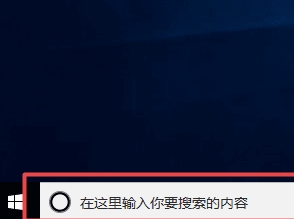
修改這個玩意……
目前狀態就是上圖,關鍵是網頁搜索功能差強人意:因為隻能使用win10默認的必應搜索引擎;
現狀:不用時覺得多餘看著都礙眼,用的時候卻不能使用自己想要的引擎搜索。
這次修改後,用或不用都會得到改善;
改善後:搜索網頁內容可以選擇使用主流的穀歌、百度等等引擎;不用的時候可以作為本地音樂播放界麵(附有特效);
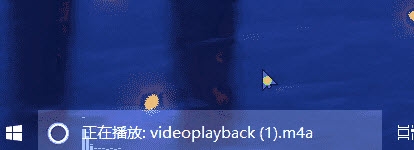
改好了,她就是利器,外觀或者功能完爆其他軟件
實際功能:
本地的常用文件一步搜索,應用一步搜索,係統工具一步搜索,隨後改動後還可以通過喜歡的引擎搜索網頁
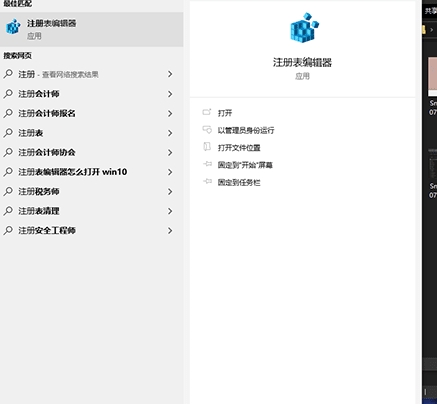
(有點絕對)
比如它細膩方麵搜索不如everything,但是這個搜索框可以搜索到本地everything應用,快速使用;
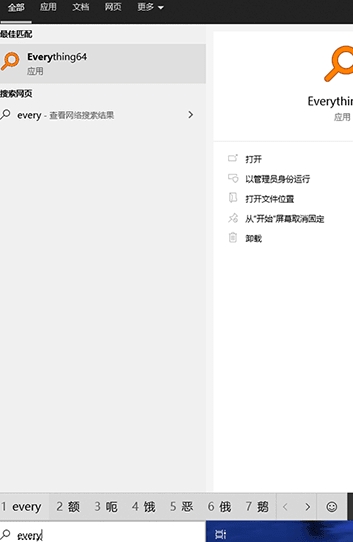
接下來是改動具體步驟
引擎修改:
方法一:[網傳這一種方法(不建議食用:很多人反映不成功)]
桌麵新建名為CortanaUseGoogle的文件夾,在裏麵新建兩個文檔,重命名為CortanaUseGoogle.js和manifest.json
用記事本打開後綴名js文件粘貼以下代碼:

同樣記事本打開manifest.json,粘貼代碼:
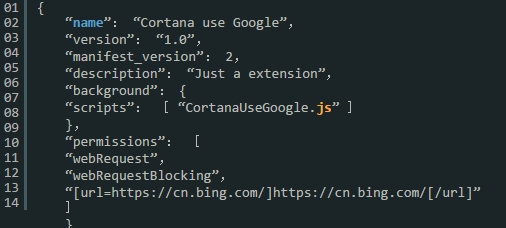
打開Chrome設置——擴展程序,勾選開發者模式,點擊打包擴展程序,選擇之前創建的文件夾,之後生成crx後綴名擴展文件,將其拖入到Chrome瀏覽器窗口後便可提示並確定安裝。
在Chrome為默認瀏覽器的情況下,再次使用cortana搜索,則打開穀歌搜索窗口。
(這個方法本人沒測試過,僅供參考,因為我沒有穀歌瀏覽器,用的 新版本edge)
方法二:
1、在GitHub下載EdgeDeflector version選擇最新版本(大小:52k)並安裝
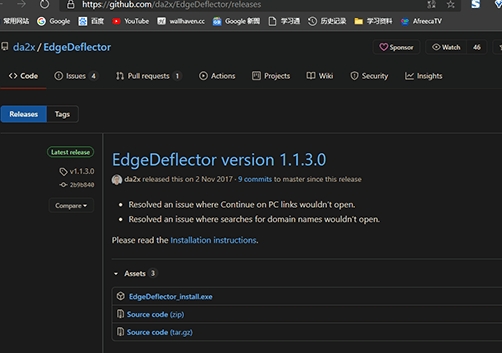
2、電腦菜單打開:設置——應用——默認應用——按協議指定默認應用——MICROSOFT-EDGE——選擇安裝後的EdgeDeflector。

3.打開穀歌擴展商店,搜索Chrometana Pro安裝(該插件可以將Bing改成Google、Baidu、DuckDuckGo、yahoo、Custom中任意引擎)
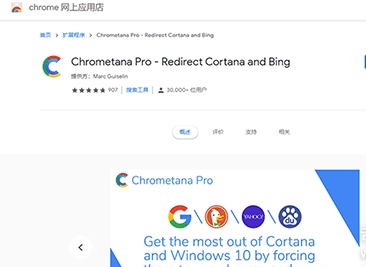
接下來就是個人體驗了……
設置為音樂播放界麵
作為“本地”音樂歌詞頻譜封麵顯示界麵(不影響本來的搜索功能)
需要一個GitHub上的MusicPlayer2(3.5M)(感謝作者)
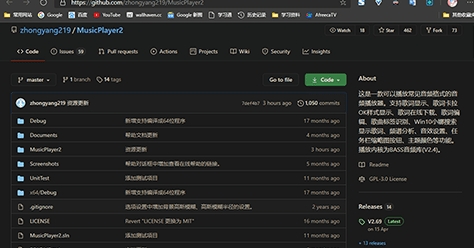
安裝,然後你就添加音樂就行了,之後的事就慢慢搗弄即可
效果如上圖:
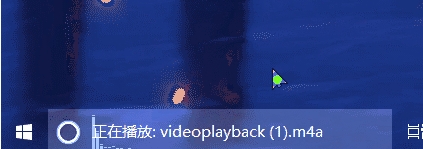
我使用的本地音樂文件隻是單純的一個從油管下載的流行音樂合集(下載的單文件,沒有作者信息、封麵、歌詞等等;如果你使用本地音樂播放器例如網易雲,qq,狗什麼的下載的音樂文件,那些音樂這方麵信息都有,展示的更全麵)
有些小瑕疵:為什麼不能全透明,好配合我的透明任務欄【作者:白吃還事多】(感謝作者)
開機自啟動:可以將該軟件放到開機啟動文件夾中
個人覺得這個搜索框挺有用的,沒用的時候作為音樂播放界麵,有用的時候搜索網頁或者你本地文件或者應用或者係統各種功能,各種設置,都可以在裏麵根據關鍵詞搜索到,算的上全能,籠統地來說。
win10怎麼更改搜索框的提示文字?
大家都知道,在win10係統的任務欄中,會顯示一個搜索框,默認文字是顯示搜索Web和Windows,但是一些追求個性化的用戶就想要對搜索框的提示文字進行更改,要如何操作呢,我們可以通過注冊表來更改,這就給大家帶來詳細的更改步驟,感興趣的朋友不要錯過了。
具體步驟如下:
1、按下win+R鍵,輸入regedit,進入注冊表編輯器。
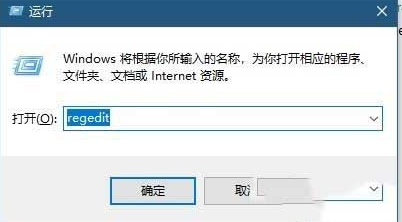
2、在其中找到,HKEY_CURRENT_USER\Software\Microsoft\Windows\CurrentVersion\Search\Flighting。

3、然後找到Current和RotateFlight,將數值數據改為0。


4、繼續在注冊表編輯器中找到,HKEY_CURRENT_USER\Software\Microsoft\Windows\CurrentVersion\Search\Flighting\0

5、在當中新建項,命名為SearchBoxText
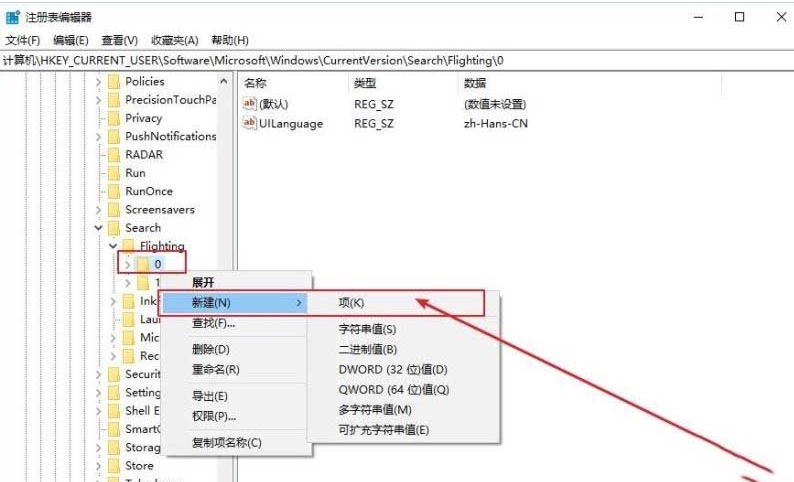
6、新建字符串值,命名為value,在數值數據中輸入你要的顯示的內容即可。
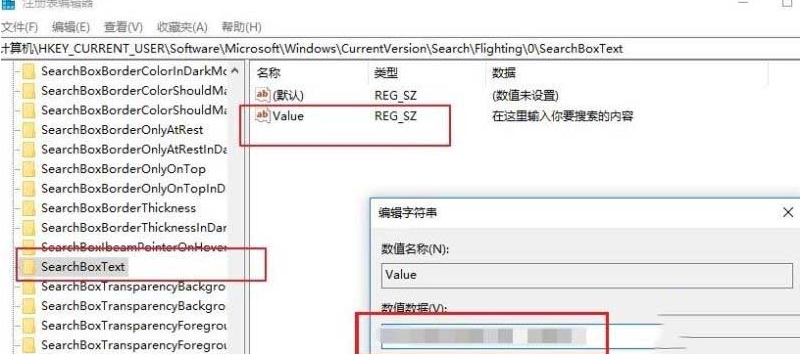
7、重新啟動任務管理器中windows資源管理器或者直接重啟電腦即可。
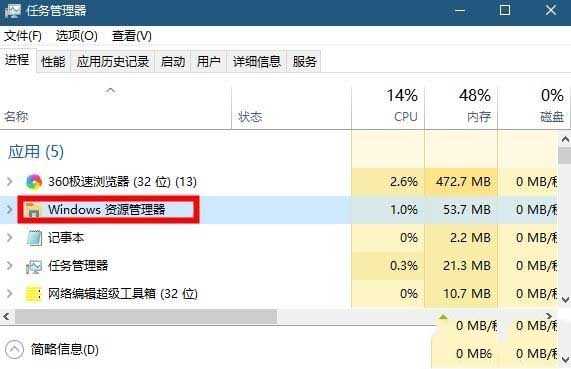



















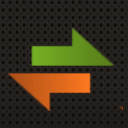 btspread中文版(磁力搜索) 網頁版搜索引擎
/ 1K
btspread中文版(磁力搜索) 網頁版搜索引擎
/ 1K
 BT磁力豬搜索引擎
/ 5M
BT磁力豬搜索引擎
/ 5M
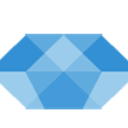 DiggBT引擎v2019 網頁版搜索引擎
/ 1K
DiggBT引擎v2019 網頁版搜索引擎
/ 1K
 磁力豬番號大全永久免費版搜索引擎
/ 0B
磁力豬番號大全永久免費版搜索引擎
/ 0B
 番號搜索神器(BT種子磁力搜索器) v5.9 綠色版搜索引擎
/ 1.21M
番號搜索神器(BT種子磁力搜索器) v5.9 綠色版搜索引擎
/ 1.21M
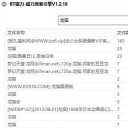 BT磁力搜索引擎免費版(種子搜索器) v1.2.18 最新版搜索引擎
/ 806K
BT磁力搜索引擎免費版(種子搜索器) v1.2.18 最新版搜索引擎
/ 806K
 磁力豬BT搜索引擎
/ 5M
磁力豬BT搜索引擎
/ 5M
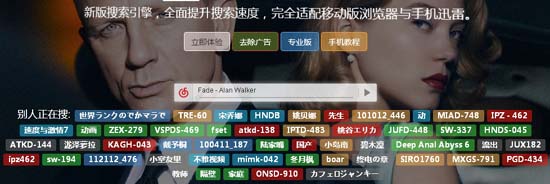 番號搜索器網頁版(迅雷P2P種子搜索) v1.0 最新版搜索引擎
/ 4K
番號搜索器網頁版(迅雷P2P種子搜索) v1.0 最新版搜索引擎
/ 4K
 BT兔子免費版(磁力搜索) v1.0 官方版搜索引擎
/ 3M
BT兔子免費版(磁力搜索) v1.0 官方版搜索引擎
/ 3M
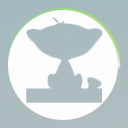 資源貓番號搜索神器(資源貓資源搜索) 最新版搜索引擎
/ 5M
資源貓番號搜索神器(資源貓資源搜索) 最新版搜索引擎
/ 5M
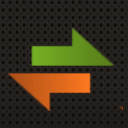 btspread中文版(磁力搜索) 網頁版搜索引擎
/ 1K
btspread中文版(磁力搜索) 網頁版搜索引擎
/ 1K
 磁力豬番號大全永久免費版搜索引擎
/ 0B
磁力豬番號大全永久免費版搜索引擎
/ 0B
 BT磁力豬搜索引擎
/ 5M
BT磁力豬搜索引擎
/ 5M
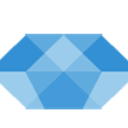 DiggBT引擎v2019 網頁版搜索引擎
/ 1K
DiggBT引擎v2019 網頁版搜索引擎
/ 1K
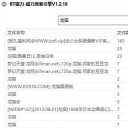 BT磁力搜索引擎免費版(種子搜索器) v1.2.18 最新版搜索引擎
/ 806K
BT磁力搜索引擎免費版(種子搜索器) v1.2.18 最新版搜索引擎
/ 806K
 番號搜索神器(BT種子磁力搜索器) v5.9 綠色版搜索引擎
/ 1.21M
番號搜索神器(BT種子磁力搜索器) v5.9 綠色版搜索引擎
/ 1.21M
 磁力豬BT搜索引擎
/ 5M
磁力豬BT搜索引擎
/ 5M
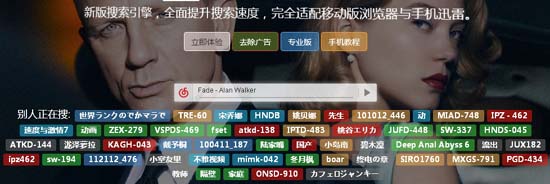 番號搜索器網頁版(迅雷P2P種子搜索) v1.0 最新版搜索引擎
/ 4K
番號搜索器網頁版(迅雷P2P種子搜索) v1.0 最新版搜索引擎
/ 4K
 BT兔子免費版(磁力搜索) v1.0 官方版搜索引擎
/ 3M
BT兔子免費版(磁力搜索) v1.0 官方版搜索引擎
/ 3M
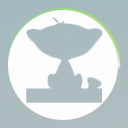 資源貓番號搜索神器(資源貓資源搜索) 最新版搜索引擎
/ 5M
資源貓番號搜索神器(資源貓資源搜索) 最新版搜索引擎
/ 5M